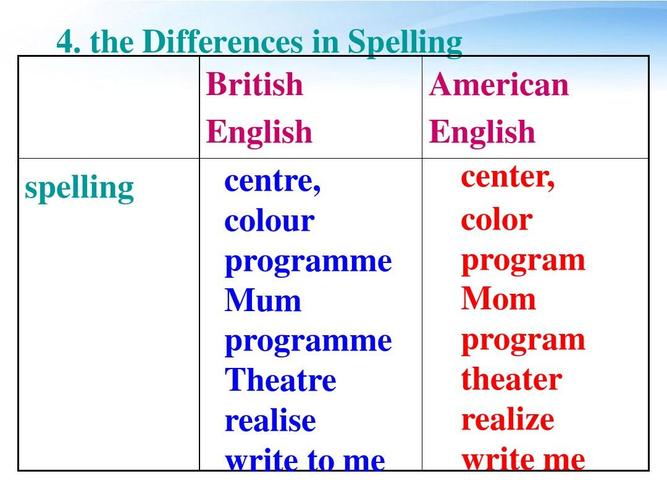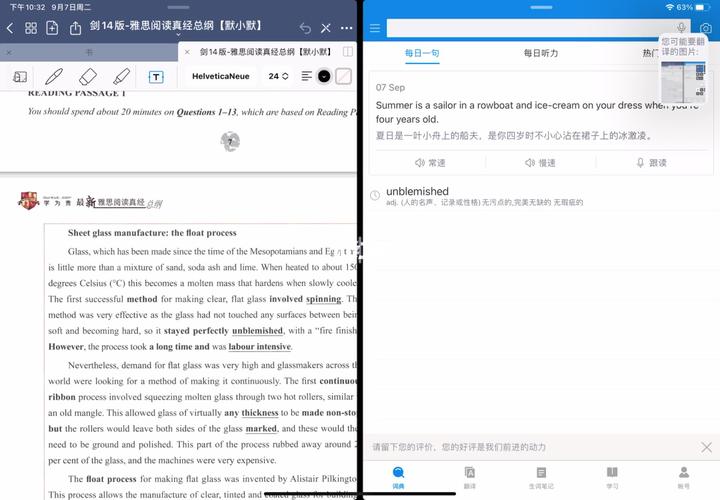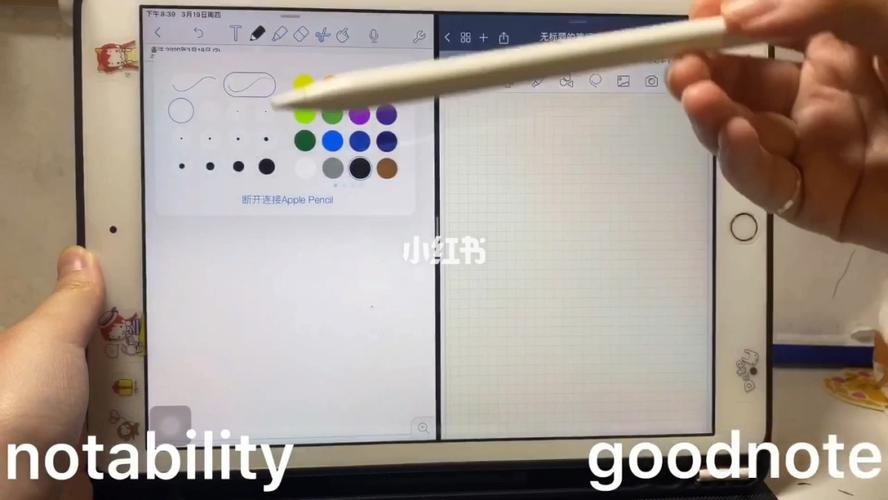1.右击我的电脑,选择“管理”,进入计算机管理界面。
2.从左侧选择“磁盘管理”。
3.从菜单栏选择“操作”。
4.选择“创建VHD”。
5.指定计算机虚拟磁盘VHD文件位置。
6.给VHD虚拟磁盘文件起个名字。
7.根据个人需要可以设置虚拟磁盘大小,这里设置100M,虚拟磁盘格式建议选择VHD,虚拟磁盘类型建议选择固定大小,选择好点确定。
8.现在从我的电脑里就可以找到这个虚拟磁盘文件啦。
9.在计算机管理的操作菜单下,选择“附加VHD”。
10.浏览到虚拟磁盘所在文件夹,选中之后打开。
11.在下方找到新建的虚拟磁盘,右键单击,初始化磁盘。
12.建议选择兼容性好的MBR分区表模式。
13.在“未分配”上右键单击,选“新建简单卷”。
14.打开了“新建简单卷向导”,点“下一步”。
15.使用默认设置,点“下一步”。
16.点击“完成”按钮,这样一个虚拟磁盘就做好了。
17.现在在“我的电脑”里就能找到这个虚拟磁盘盘符啦。